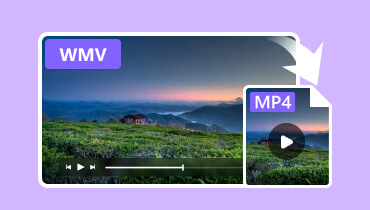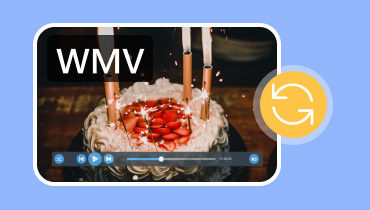Μια ανασκόπηση των τέλειων μετατροπέων βίντεο MOV σε WMV [Δωρεάν και επί πληρωμή]
Δεν είναι σοκαριστικό να γνωρίζετε ότι δυσκολεύεστε να αναπαράγετε αρχεία MOV στις συσκευές σας Microsoft. Αν ισχύει αυτό, τότε γιατί όχι μετατρέψτε το MOV σε WMV για καλύτερη συμβατότητα και απλοποιημένη μεταφόρτωση; Ευτυχώς, αυτό το άρθρο θα σας δείξει τους εύκολους αλλά ικανούς τρόπους μετατροπής αρχείων MOV σε WMV. Ως εκ τούτου, για να σας βοηθήσουμε περαιτέρω, έχουμε ήδη συγκεντρώσει μια ανασκόπηση των 5 κορυφαίων επιλογών λογισμικού μετατροπέα βίντεο.
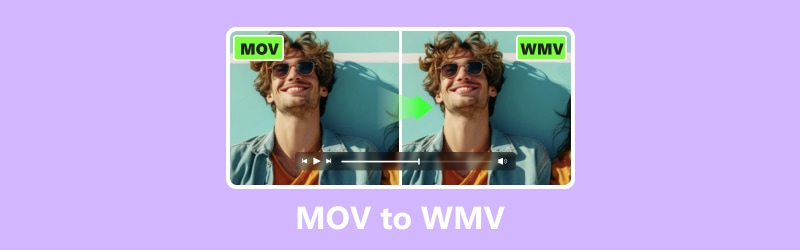
ΠΕΡΙΕΧΟΜΕΝΟ ΣΕΛΙΔΑΣ
Μέρος 1. Πώς να επιλέξετε έναν καλό μετατροπέα MOV σε WMV
Εάν αυτή είναι η πρώτη φορά που επιλέγετε μετατροπέα βίντεο, τότε έχουμε μερικές συμβουλές για εσάς. Όταν επιλέγετε έναν καλό μετατροπέα MOV σε WMV, αναζητήστε έναν που να είναι φιλικός προς το χρήστη. Βεβαιωθείτε ότι προσφέρει μια απλή διεπαφή και υποστηρίζει τη μαζική μετατροπή, εάν χρειάζεται να μετατρέψετε πολλά αρχεία MOV ταυτόχρονα. Το επόμενο είναι να διασφαλίσετε ότι παρέχει έξοδο υψηλής ποιότητας με ελάχιστη απώλεια πιστότητας βίντεο ή ήχου. Πρέπει επίσης να ελέγξετε για συμβατότητα με το λειτουργικό σύστημα της συσκευής σας, καθώς και για γρήγορους χρόνους μετατροπής και πιθανώς επιπλέον λειτουργίες, όπως εργαλεία επεξεργασίας ή προσαρμόσιμες ρυθμίσεις για καλύτερο έλεγχο της διαδικασίας μετατροπής. Τέλος, μην αγνοείτε τις αξιολογήσεις και τις κριτικές χρηστών, οι οποίες μπορούν να σας βοηθήσουν να προσδιορίσετε την αξιοπιστία και την απόδοση του μετατροπέα.
Μέρος 2. Μετατροπέας βίντεο Vidmore
Μετατροπέας βίντεο Vidmore είναι μια αξιοσημείωτη λύση για τον εύκολο χειρισμό διαφόρων μετατροπών αρχείων πολυμέσων. Έρχεται με εκτεταμένη υποστήριξη για περισσότερες από 200 μορφές και απλοποιεί τη διαδικασία απρόσκοπτης μετατροπής αρχείων. Επιπλέον, αυτός ο μετατροπέας MOV σε WMV προσφέρει φιλικές προς το χρήστη λειτουργίες που σας επιτρέπουν να προσαρμόσετε την ανάλυση, το ρυθμό μετάδοσης bit, την ποιότητα και τον ρυθμό καρέ του αρχείου σας χωρίς περιορισμούς. Επιπλέον, είναι εξοπλισμένο με επιπλέον εργαλεία, όπως επεξεργασία μεταδεδομένων, δημιουργία GIF και MV Maker, ενισχύοντας τη χρησιμότητα του για εργασίες που σχετίζονται με βίντεο. Φυσικά, μπορείτε να εξερευνήσετε τις δυνατότητές του από πρώτο χέρι δοκιμάζοντας τη δωρεάν δοκιμαστική του έκδοση, εξασφαλίζοντας μια ομαλή εμπειρία μετατροπής βίντεο. Ωστόσο, εάν θέλετε τα προηγμένα χαρακτηριστικά του, όπως η Ultrafast ταχύτητα μετατροπής και πολλά άλλα, τότε προτιμήστε την πρακτική του έκδοση επί πληρωμή.
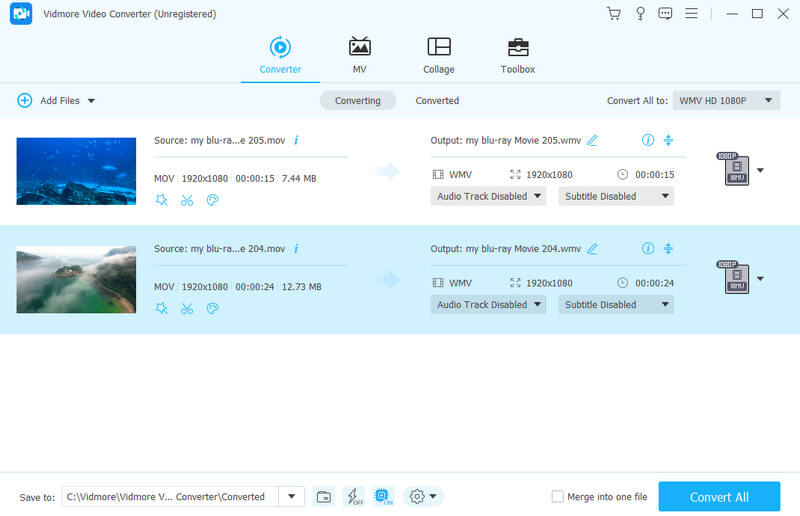
Υποστηριζόμενες μορφές βίντεο:
- MOV, WMV, MP4, MKV, WebM, AVI, DV, MPEG, TS, MTS, MXF, M4V, XVID, VOB, OGV, 3GP και πολλά άλλα.
Ταχύτητα μετατροπής: 50 φορές γρηγορότερα, χάρη στις τεχνολογίες υπερταχείας και επιτάχυνσης υλικού.
Τιμή:
- Δωρεάν δοκιμή.
- $14.95 Άδεια 1 μήνα.
- Άδεια ζωής $49.95.
Μέρος 3. Μετατροπέας βίντεο MacX
Όπως υποδηλώνει το όνομά του, εάν θέλετε έναν τρόπο χωρίς κόστος μετατροπής MOV σε WMV σε Mac, σκεφτείτε αυτόν τον μετατροπέα βίντεο MacX. Είναι λογισμικό που είναι ευέλικτο για μετατροπή, καθώς υποστηρίζει μια σειρά από άλλες δημοφιλείς μορφές εκτός από το MOV και το WMV. Με αυτόν τον μετατροπέα βίντεο MacX, μπορείτε επίσης να τροποποιήσετε τα βίντεό σας, να δημιουργήσετε εξατομικευμένες προβολές διαφανειών και να εξαγάγετε ήχο. Επιπλέον, δεν θέτει σε κίνδυνο την ποιότητα βίντεο του αρχείου σας, γεγονός που διασφαλίζει ότι τα αρχεία που έχουν μετατραπεί διατηρούν την υψηλή ευκρίνειά τους. Επιπλέον, έχει σχεδιαστεί για να είναι φιλικό προς τον χρήστη, καθώς εξασφαλίζει μια εμπειρία χωρίς προβλήματα. Είναι σημαντικό ότι έχει επαληθευτεί ότι είναι απολύτως ασφαλές και απαλλαγμένο από ανεπιθύμητα στοιχεία, παρέχοντας ηρεμία καθώς εργάζεστε με τη μετατροπή των αρχείων πολυμέσων.
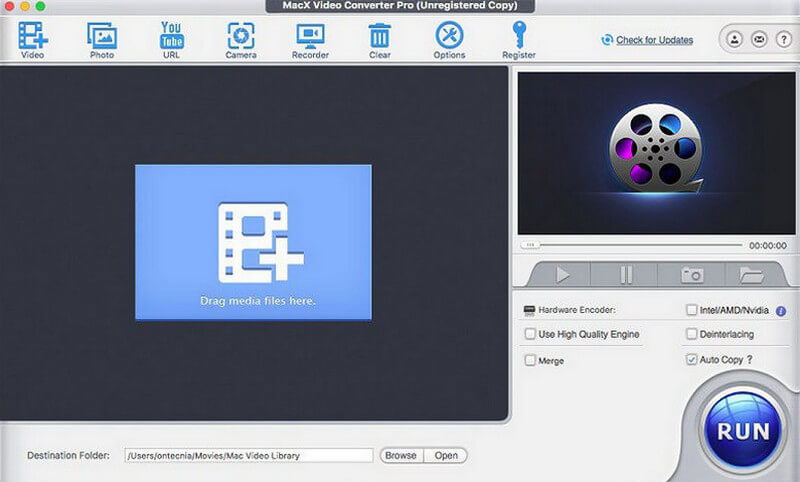
Υποστηριζόμενες μορφές βίντεο:
- MOV, MP4, AVI, WMV, MTS, M2TS, FLV, MKV, TS, AVCHD, MOD κ.λπ.
Ταχύτητα μετατροπής: 5 φορές πιο γρήγορα λόγω της επιτάχυνσης υλικού επιπέδου 3.
Τιμή:
- $19.95 άδεια premium.
- $39.95 απόλυτη άδεια.
- Πακέτο $129.95 3 σε 1.
Μέρος 4. Μετατροπέας βίντεο Avdshare
Ως μέρος της λίστας με αξιόπιστο λογισμικό για τη μετατροπή MOV σε WMV, το Avdshare Video Converter είναι εδώ. Αυτό το πρόγραμμα δεν χρησιμεύει μόνο ως αξιόπιστος μετατροπέας αλλά και ως εύχρηστο πρόγραμμα αναπαραγωγής πολυμέσων. Επιπλέον, προσφέρει επιπλέον λειτουργίες, όπως περικοπή, περικοπή και συγχώνευση βίντεο, που σας δίνουν περισσότερο έλεγχο του περιεχομένου πολυμέσων σας. Με αυτό το εργαλείο, μπορείτε επίσης να επιδοθείτε στη φιλική προς το χρήστη διεπαφή του, καθιστώντας σας εύκολη την πλοήγηση και την εκτέλεση εργασιών όπως η επεξεργασία και η βελτίωση των βίντεό σας χωρίς κόπο. Επιπλέον, η δυνατότητα αναπαραγωγής βίντεο απευθείας μετά τη μετατροπή προσφέρει ευκολία και αποτελεσματικότητα στη διαχείριση των αρχείων πολυμέσων σας.
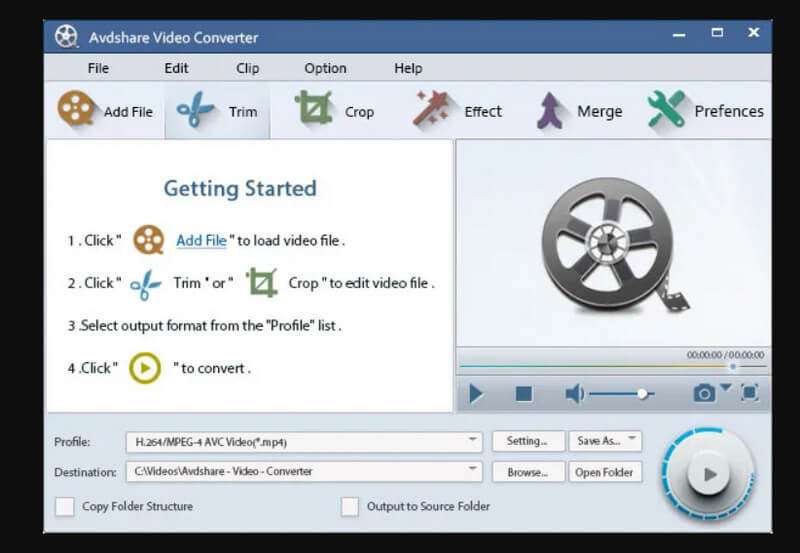
Υποστηριζόμενες μορφές βίντεο:
- MOV, WMV, M4V, MTV, AVI, ASF, ASX, MP4, MKV, MTS, MXF, MVI, MOD, M2TS, M2T και άλλα.
Ταχύτητα μετατροπής: 30 φορές μεγαλύτερη ταχύτητα μετατροπής.
Τιμή:
- $12.5 Συνδρομή 1 μηνός.
- $19.99 1 έτος συνδρομή.
- Άδεια ζωής $29.99.
Μέρος 5. Vidmore Free Video Converter Online
Είστε έτοιμοι για τη διαδικτυακή μας λύση που μετατρέπει MOV σε WMV online δωρεάν; Δωρεάν μετατροπέας βίντεο Vidmore ξεχωρίζει από άλλους διαδικτυακούς μετατροπείς λόγω της ασφάλειας και της αξιοπιστίας του. Με αυτό το εργαλείο, δεν θα χρειάζεται να ανησυχείτε μήπως αντιμετωπίσετε κακόβουλο λογισμικό ή adware κατά τη μετατροπή των αρχείων σας. Επιπλέον, αυτό το εργαλείο που βασίζεται στο web υποστηρίζει μια ποικιλία μορφών βίντεο που χρησιμοποιούνται συνήθως, γεγονός που σας δίνει την ευελιξία να μετατρέπετε εύκολα αρχεία MOV στην προτιμώμενη επέκταση. Επιπλέον, η απλή διεπαφή του εξασφαλίζει μια ομαλή εμπειρία μετατροπής, η οποία καθιστά τη διαδικασία εύκολη και γρήγορη. Έτσι, ανεξάρτητα από το αν είστε αρχάριος ή έμπειρος χρήστης, θα βρείτε αυτόν τον δωρεάν διαδικτυακό μετατροπέα βίντεο Vidmore ως μια αξιόπιστη λύση για τις ανάγκες μετατροπής βίντεο.
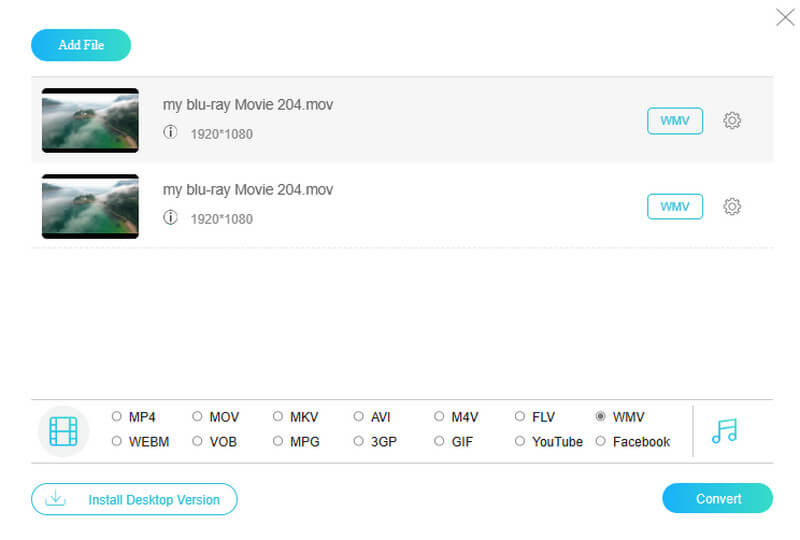
Υποστηριζόμενες μορφές βίντεο:
- MOV, WMV, MP4, MKV, 3GP, GIF, WebM, FLV, VOB, AVI, M4V, F MPG και άλλα.
Ταχύτητα μετατροπής: Αλλάζει το MOV σε WMV 50 φορές πιο γρήγορα.
Τιμή:
- Ελεύθερος.
Μέρος 6. Μετατροπή
Μια άλλη διαδικτυακή λύση που σας προσφέρουμε είναι το Convertio. Είναι ένα εύχρηστο εργαλείο που βασίζεται στο web για τη μετατροπή των αρχείων MOV σας σε WMV και άλλες διάφορες μορφές. Ακριβώς όπως το Vidmore, το Convertio σας παρέχει μια απλή και προσβάσιμη υπηρεσία. Επιπλέον, σας δίνει τη δυνατότητα να έχετε εύκολη πρόσβαση στα βίντεό σας από πολλές πηγές και προσφέρει πρόσθετες επιλογές για τη βελτιστοποίηση των μετατροπών. Ωστόσο, αξίζει να σημειωθεί ότι το κύριο μειονέκτημα είναι ο περιορισμός στο μέγεθος του μεταφορτωμένου αρχείου βίντεο, το οποίο περιορίζεται στα 100 MB ανά ημέρα.
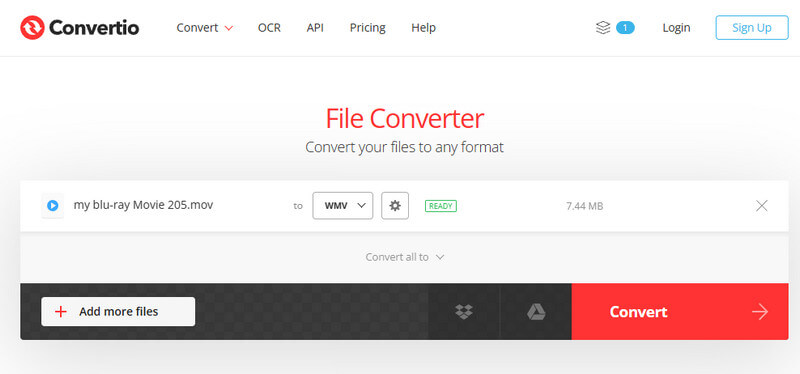
Υποστηριζόμενες μορφές βίντεο:
- MOV, WMV, FLV, OGV, 3GP, MP4, WebM, M4V, MKV και άλλα.
Ταχύτητα μετατροπής: Εξαρτάται από την ισχύ του παρόχου διαδικτύου σας.
Τιμή:
- Ελεύθερος.
Μέρος 7. Συχνές ερωτήσεις σχετικά με τη μετατροπή MOV και WMV
Πώς μπορώ να μετατρέψω αρχεία MOV σε Windows Media Player;
Windows Media Player Το λογισμικό δεν υποστηρίζει αρχεία MOV. Ωστόσο, μπορείτε να μετατρέψετε αρχεία MOV σε μορφή συμβατή με το Windows Media Player, αρκεί να χρησιμοποιείτε έναν αξιόπιστο μετατροπέα βίντεο.
Μπορώ να μετατρέψω MOV σε WMV με VLC;
Ναι, μπορείτε να μετατρέψετε τα αρχεία MOV σας σε WMV χρησιμοποιώντας VLC. Για να το κάνετε αυτό, ανοίξτε VLC Media Player και μεταβείτε στο Media> Μετατροπή/Αποθήκευση. Στη συνέχεια, προσθέστε το αρχείο MOV και επιλέξτε WMV ως έξοδο. Μετά από αυτό, κάντε κλικ στο κουμπί Έναρξη για να ξεκινήσει η μετατροπή.
Είναι το WMV καλύτερη ποιότητα από το MOV;
Τόσο το MOV όσο και το WMV μπορούν να προσφέρουν βίντεο υψηλής ποιότητας. Ωστόσο, η ποιότητά τους εξαρτάται από παράγοντες όπως η ανάλυση, το bitrate και ο κωδικοποιητής που χρησιμοποιούνται κατά την κωδικοποίηση.
συμπέρασμα
Ορίστε τους! Το καλύτερο δωρεάν και επί πληρωμή Μετακίνηση σε WMV μετατροπείς που είναι αξιόπιστοι στη χρήση. Μπορείτε να δώσετε ένα μπράβο σε κάθε εργαλείο μετατροπέα, εάν το θέλετε στην προσωπική σας λίστα. Στη συνέχεια, μη διστάσετε να τα μοιραστείτε με τους φίλους σας με την ίδια αναζήτηση για καλούς μετατροπείς βίντεο.